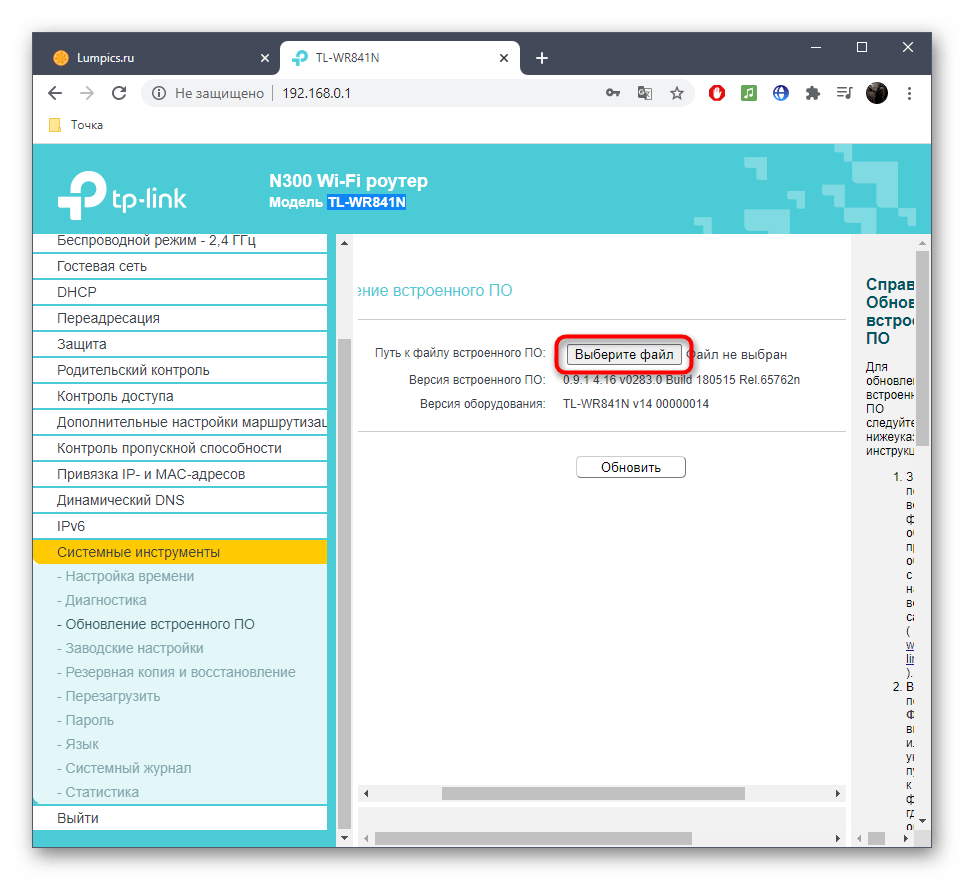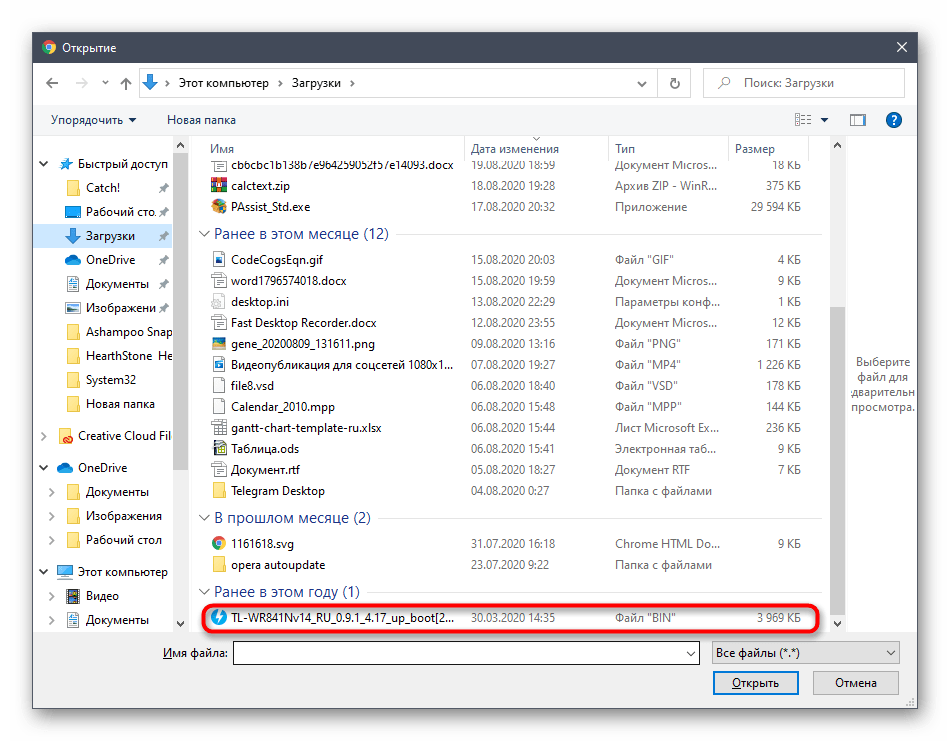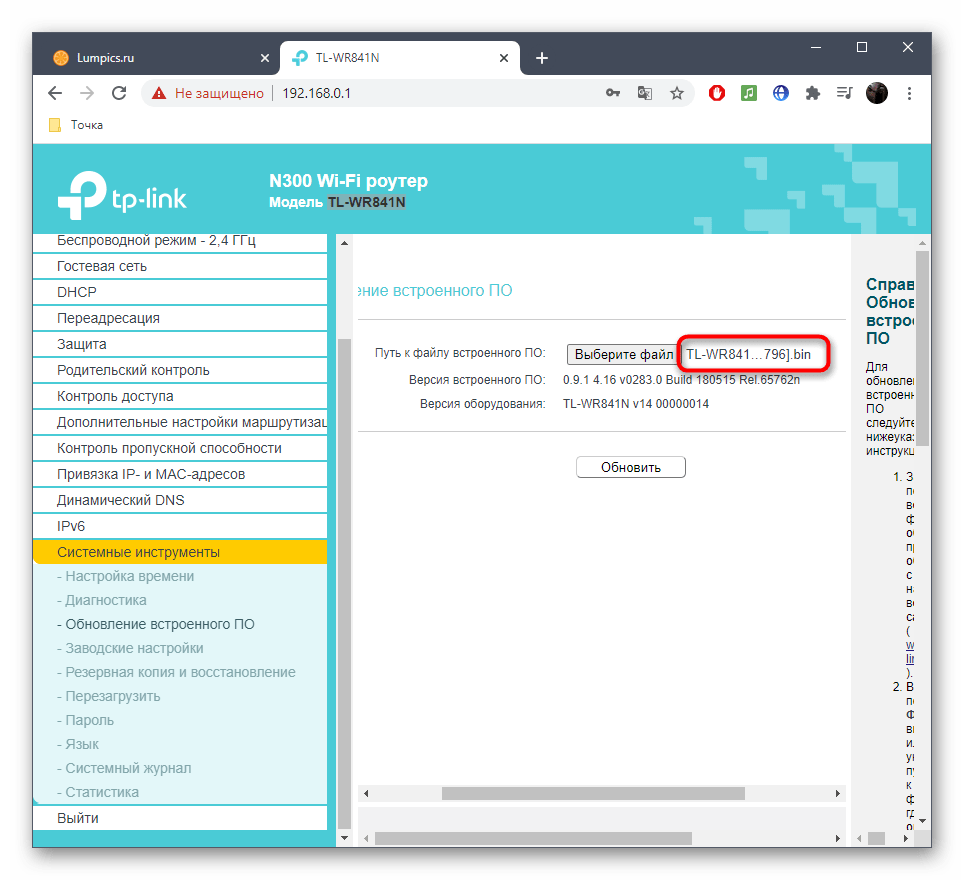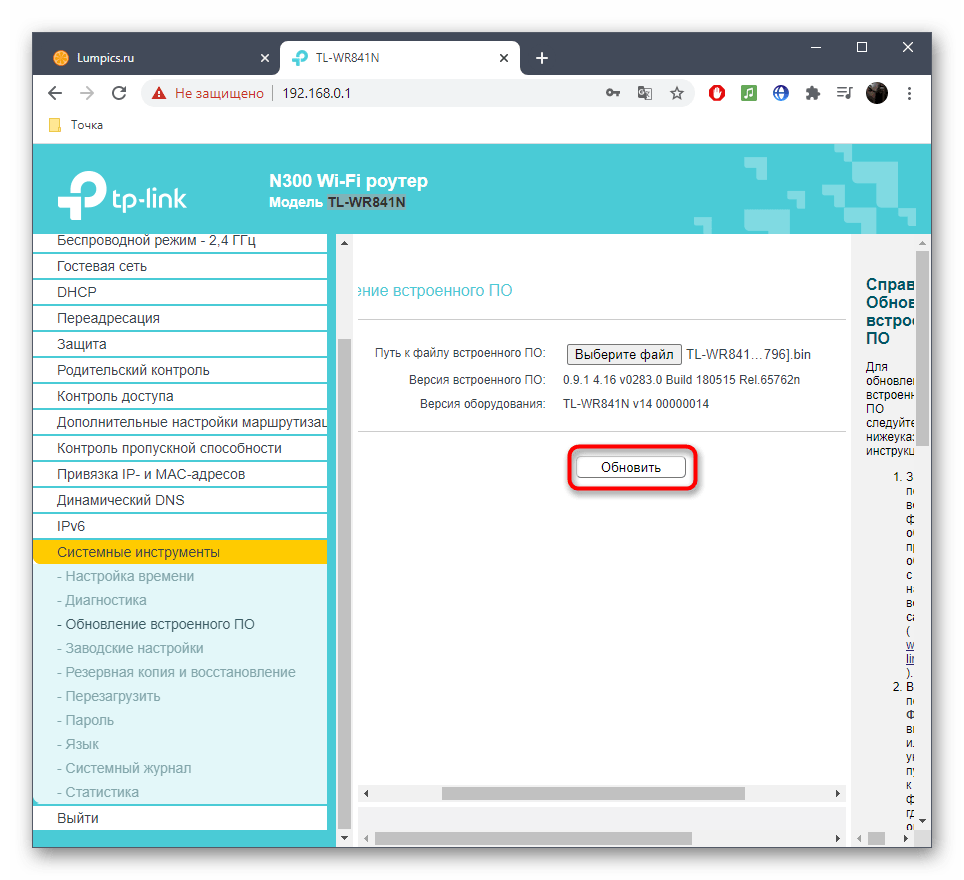Зміст:
Крок 1: Авторизація у веб-інтерфейсі
Дії з оновлення прошивки маршрутизатора TP-Link здійснюються через веб-інтерфейс, відповідно, в ньому потрібно авторизуватися. Пройти авторизацію потрібно в браузері, відкритому на тому комп'ютері, який підключений до роутера по LAN-кабелю або бездротовій мережі. Якщо ви ніколи раніше не стикалися з даною операцією, зверніться за допомогою до окремої інструкції на нашому сайті, перейшовши за посиланням нижче.
Докладніше: Вхід у веб-інтерфейс роутерів TP-Link
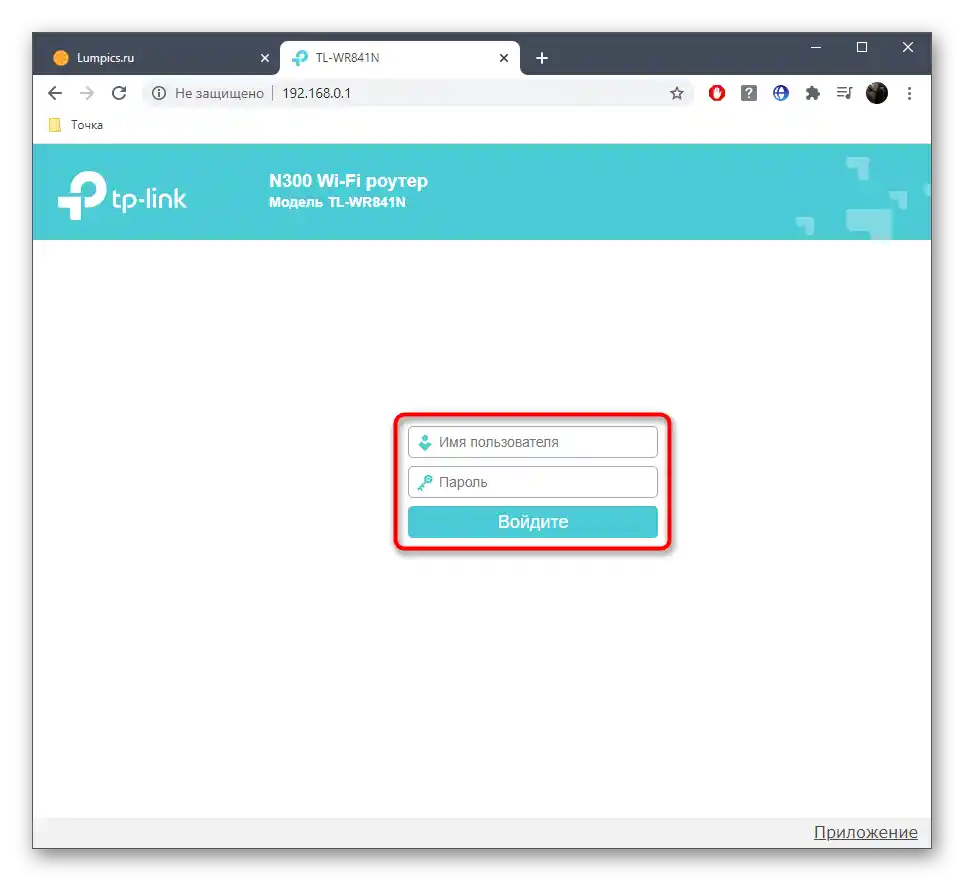
Крок 2: Визначення поточної версії прошивки
Для оновлення прошивки маршрутизатора потрібно знати її поточну версію, щоб випадково не завантажити ту ж саму збірку, що в підсумку не принесе жодного результату і може лише спровокувати скидання налаштувань. Як додаткову дію на цьому кроці ми розглянемо визначення моделі роутера та його апаратної версії, що також є важливим при пошуку оновлення ПЗ.
- Після авторизації у веб-інтерфейсі скористайтеся меню зліва для переходу в розділ "Системні інструменти".
- В відкритому списку вас цікавить пункт "Оновлення вбудованого ПЗ".
- Визначте поточну версію вбудованого програмного забезпечення, звернувши увагу на відповідний рядок.
- Тут же погляньте на версію обладнання, де найчастіше вказана і модель маршрутизатора.
- Якщо найменування моделі в тій рядку відсутнє, то воно завжди відображається на верхній панелі, тому ви можете його скопіювати або запам'ятати, а потім переходити до наступного кроку.
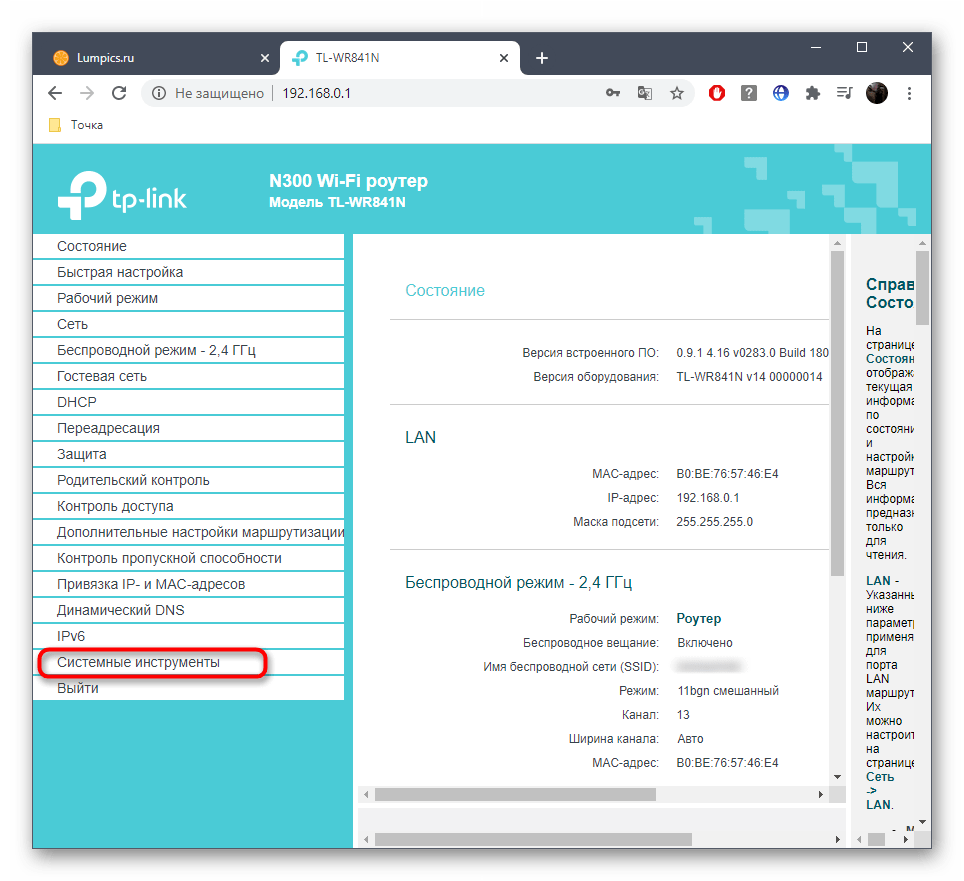
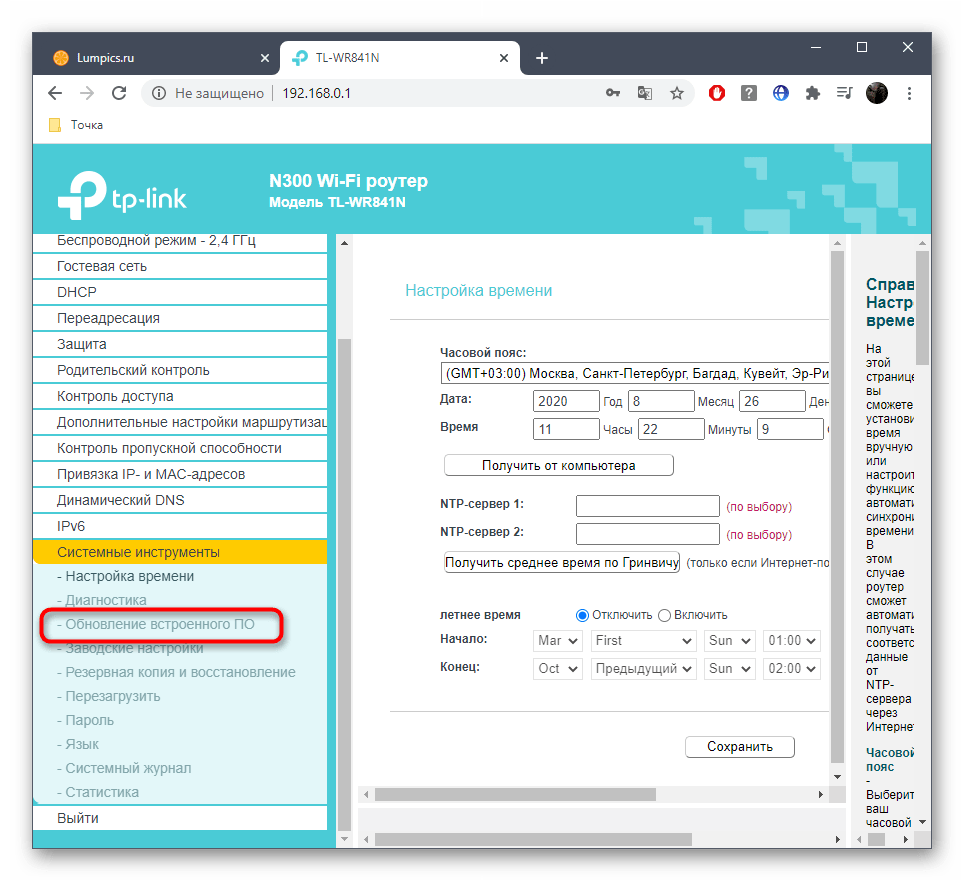
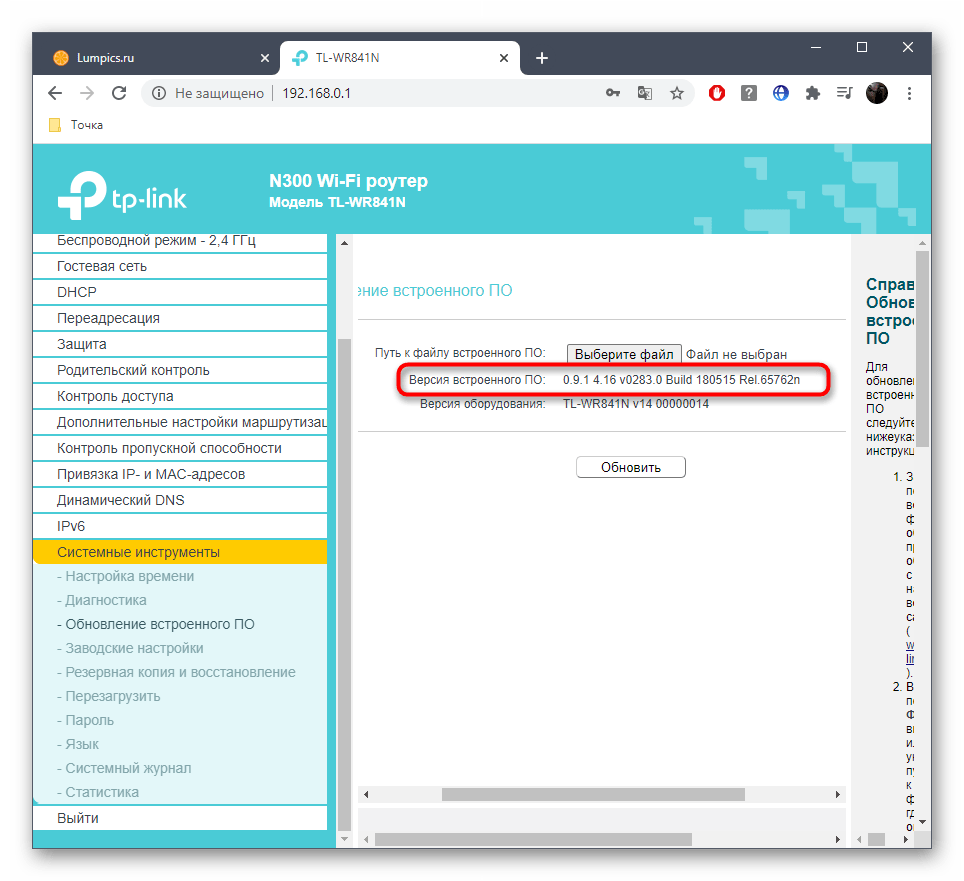
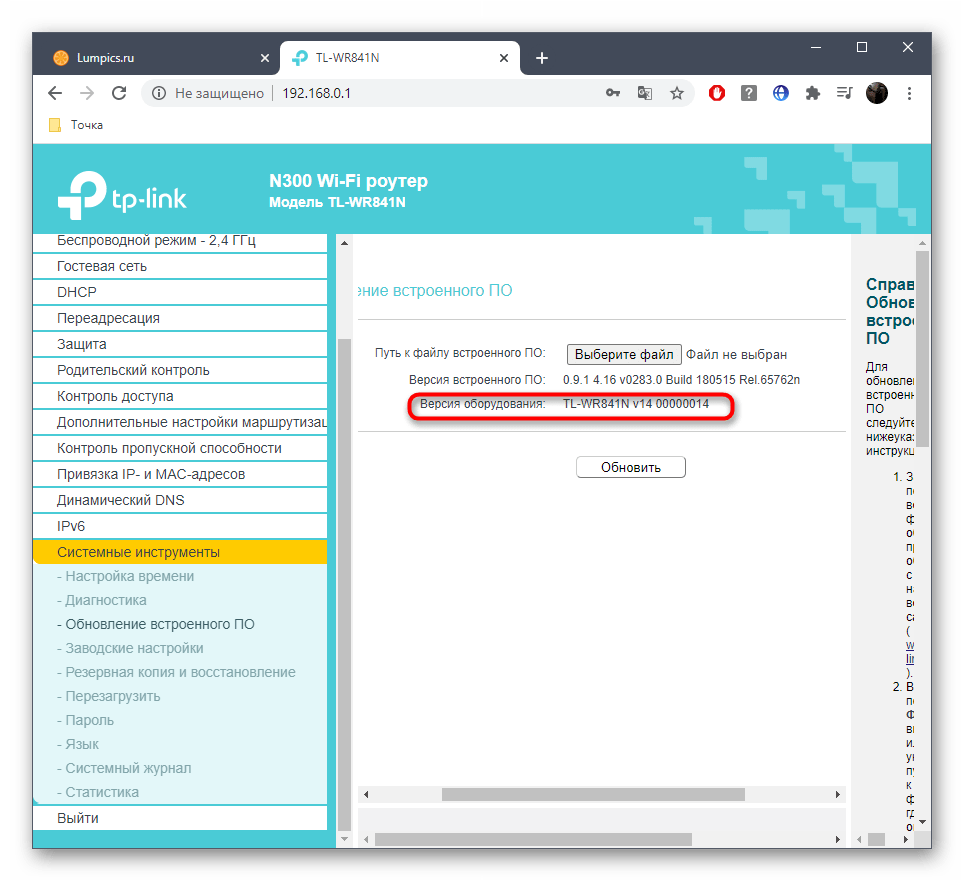
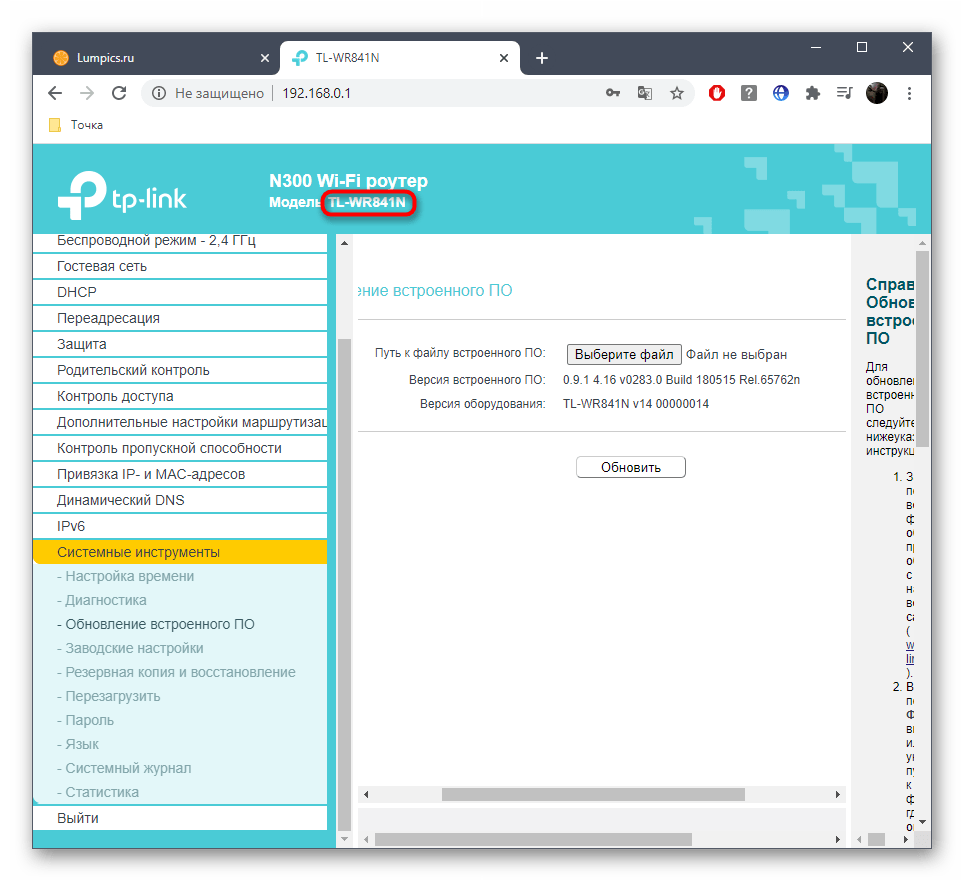
Крок 3: Пошук прошивки
Компанія TP-Link викладає всі підтримувані версії прошивок для актуальних моделей роутерів на офіційному сайті.Ми не рекомендуємо завантажувати їх зі сторонніх джерел, оскільки це може вплинути на працездатність мережевого обладнання. Для правильного пошуку програмного забезпечення виконайте такі дії:
- Щоб уникнути необхідності пошуку моделі на офіційному сайті, просто вставте її назву в пошуковик і серед результатів знайдіть веб-ресурс TP-Link.
- Відкривши сайт, переконайтеся, що обрана правильна модель, а потім через панель зверху клікніть на розділ "Підтримка".
- В ньому вам потрібен блок "Вбудоване ПЗ", яке і є прошивкою.
- Перед початком завантаження переконайтеся в правильно встановленій апаратній версії. При необхідності розгорніть випадаюче меню і знайдіть там підходящу збірку.
- Перевірте останню версію прошивки і впевніться, що вона новіша за встановлену. Натисніть на її назву для початку завантаження.
- Очікуйте закінчення завантаження файлів і відкрийте їх через встановлений в ОС архіватор.
- Розпакуйте файл BIN, що знаходиться там, у будь-яке зручне місце на комп'ютері і знову поверніться в веб-інтерфейс маршрутизатора.
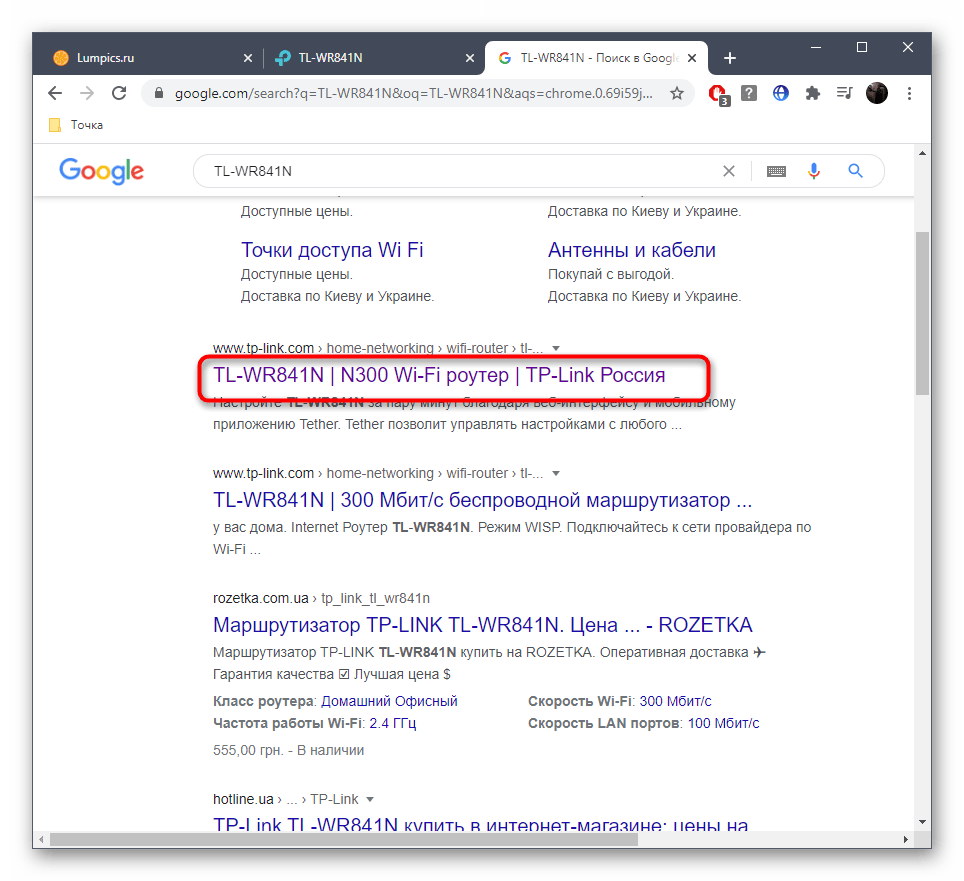
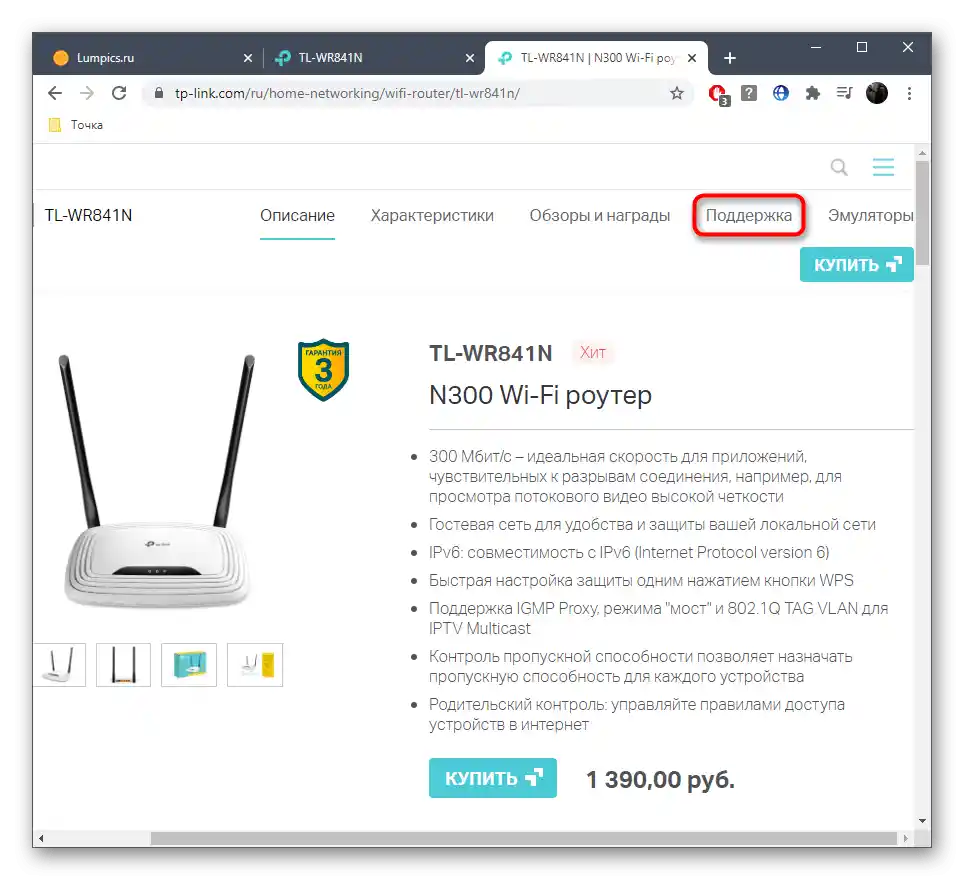
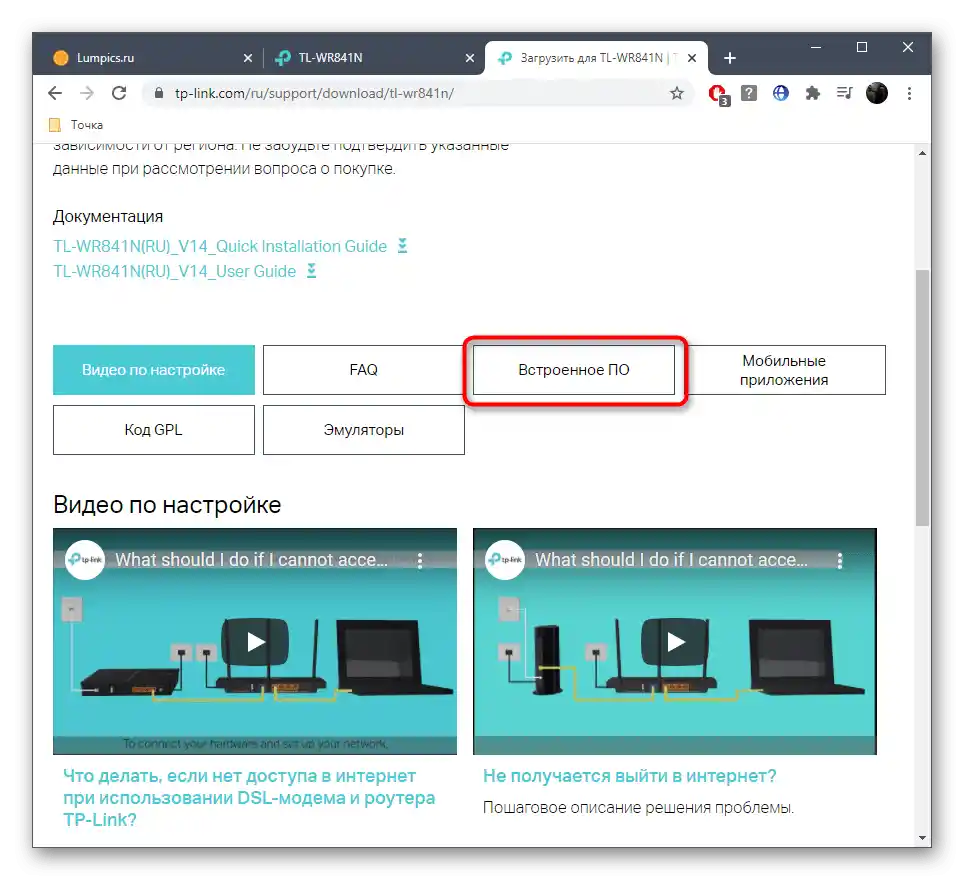
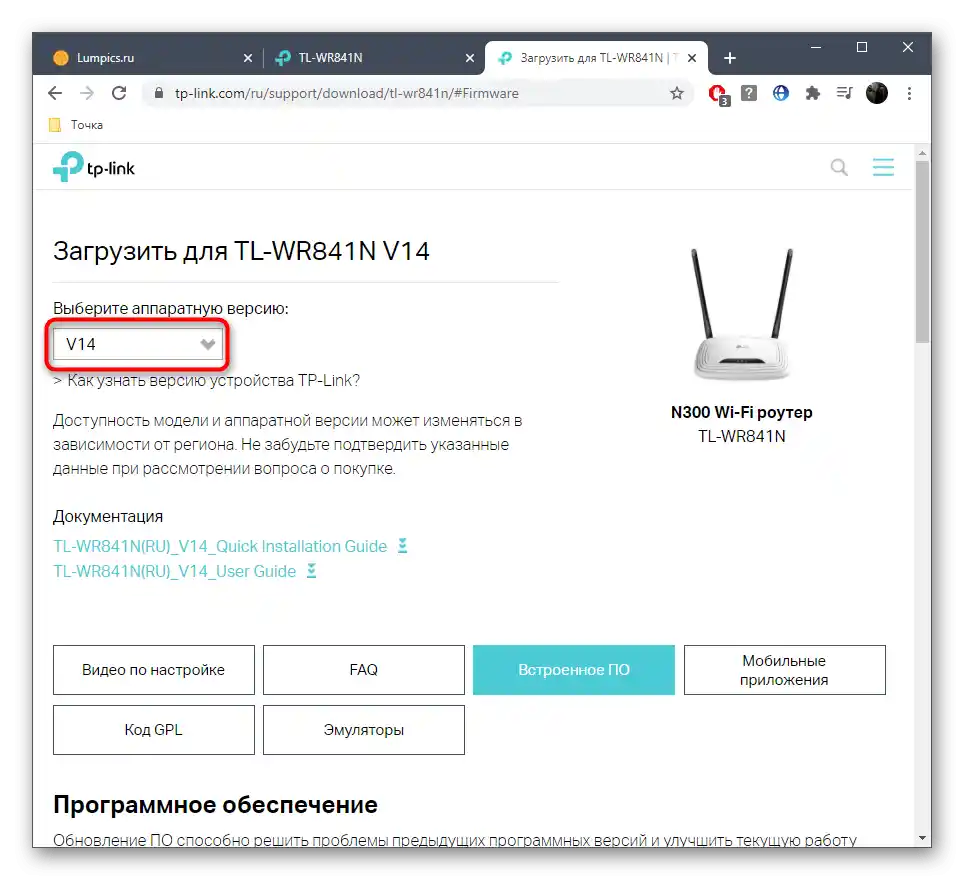
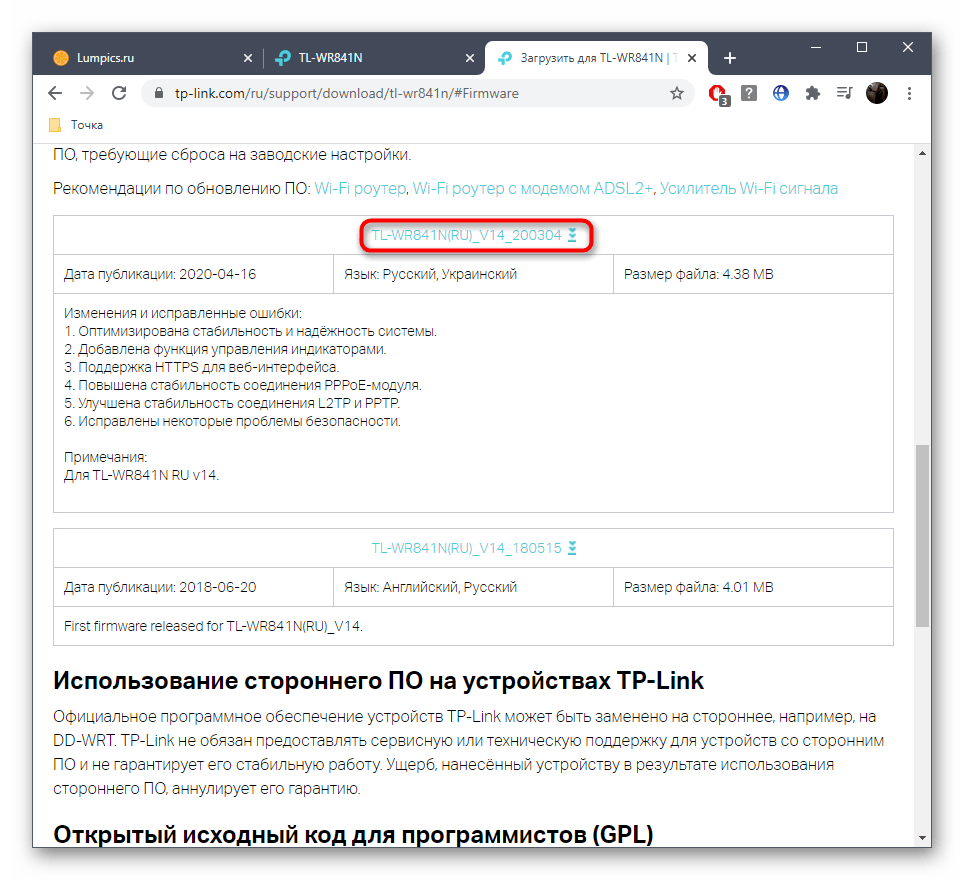
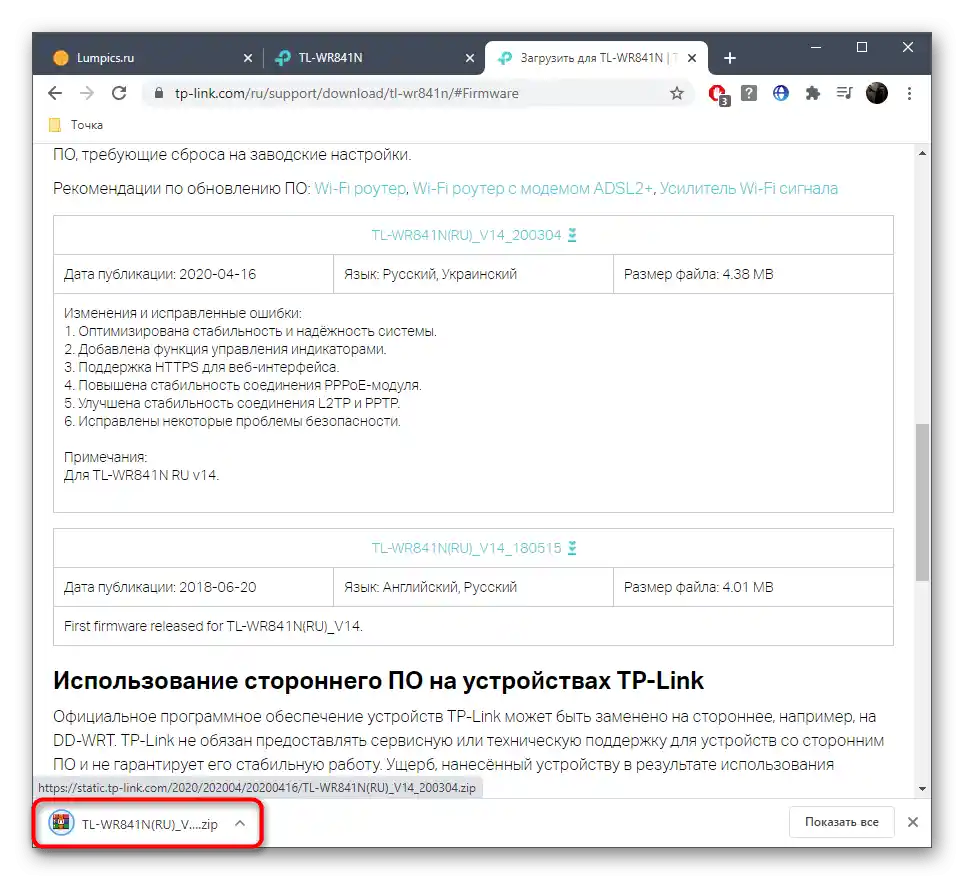
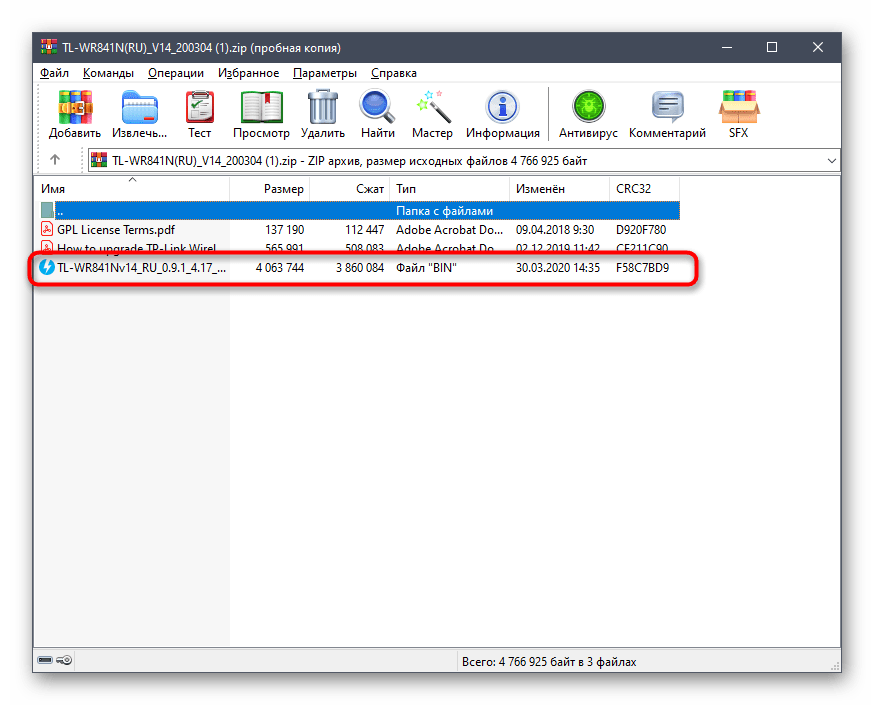
Крок 4: Створення резервної копії з налаштуваннями роутера
Зазначимо, що іноді після оновлення прошивки роутера налаштування повертаються до заводського стану — це пов'язано зі специфікою роботи програмного забезпечення. Щоб не конфігурувати його повторно, рекомендуємо зробити резервну копію налаштувань, а потім відновити їх через один з розділів веб-інтерфейсу.На нову версію прошивки це ніяк не вплине.
- В інтернет-центрі маршрутизатора відкрийте розділ "Системні інструменти".
- Перейдіть до категорії "Резервна копія та відновлення".
- Натисніть на кнопку "Резервна копія" для завантаження файлу з налаштуваннями.
- Як тільки завантаження буде завершено, приступайте до встановлення оновлення, описаного в Кроці 5.
- Якщо раптом після прошивки виявилося, що налаштування все ж таки збилися, в цьому ж розділі веб-інтерфейсу клікніть на "Виберіть файл".
- Через "Провідник" знайдіть раніше збережену конфігурацію.
- Залишається тільки натиснути "Відновити" і дочекатися, поки налаштування повернуться в початковий стан. Після цього можна буде продовжити взаємодію з роутером.
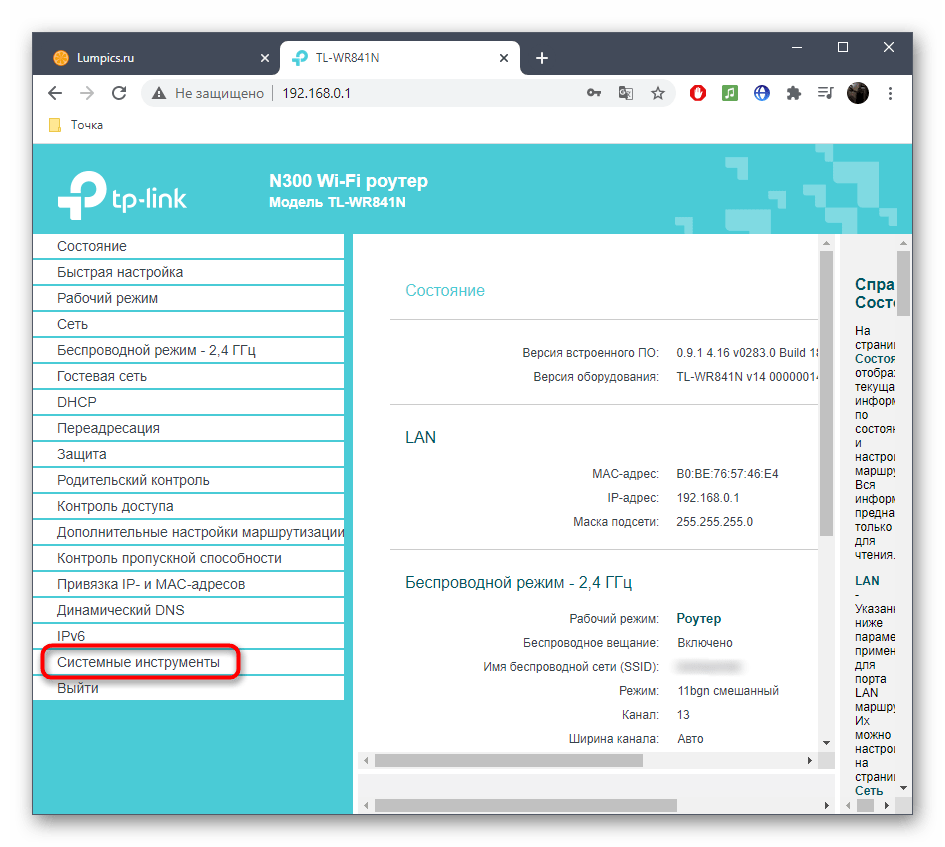
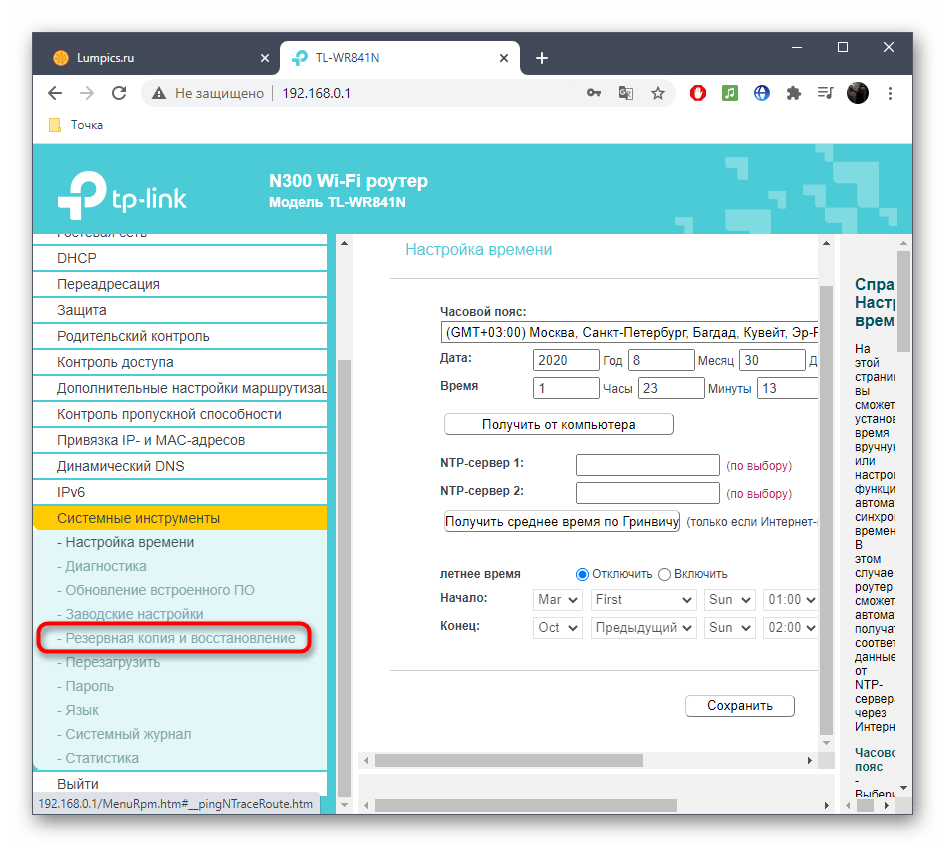
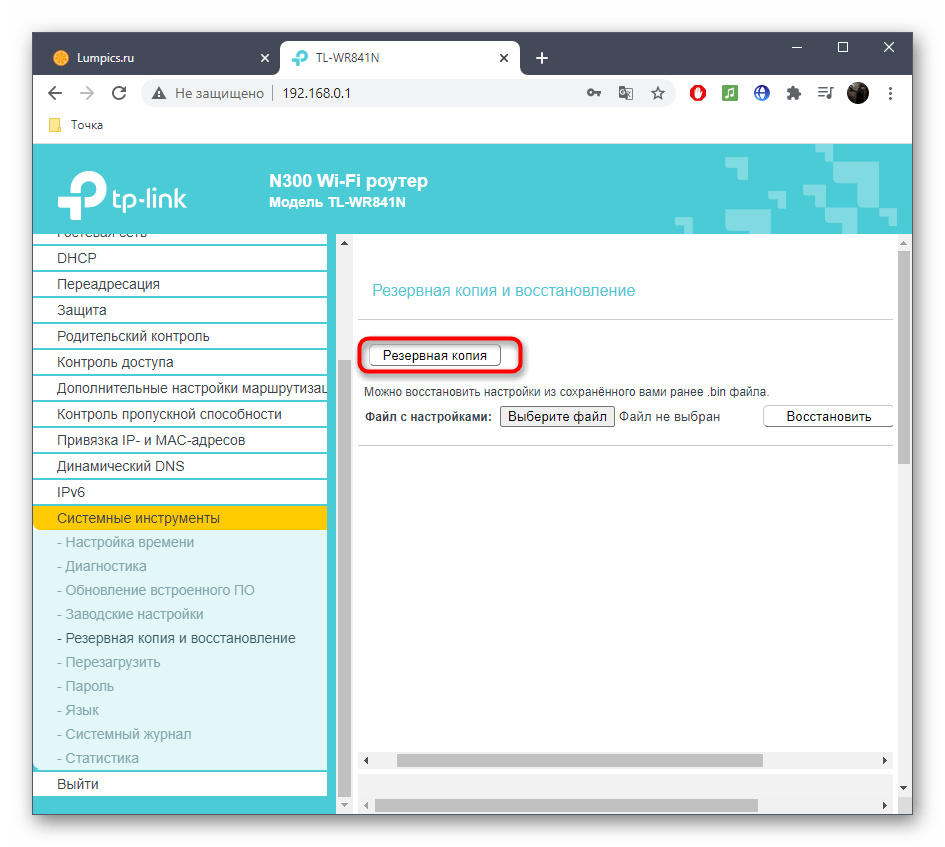
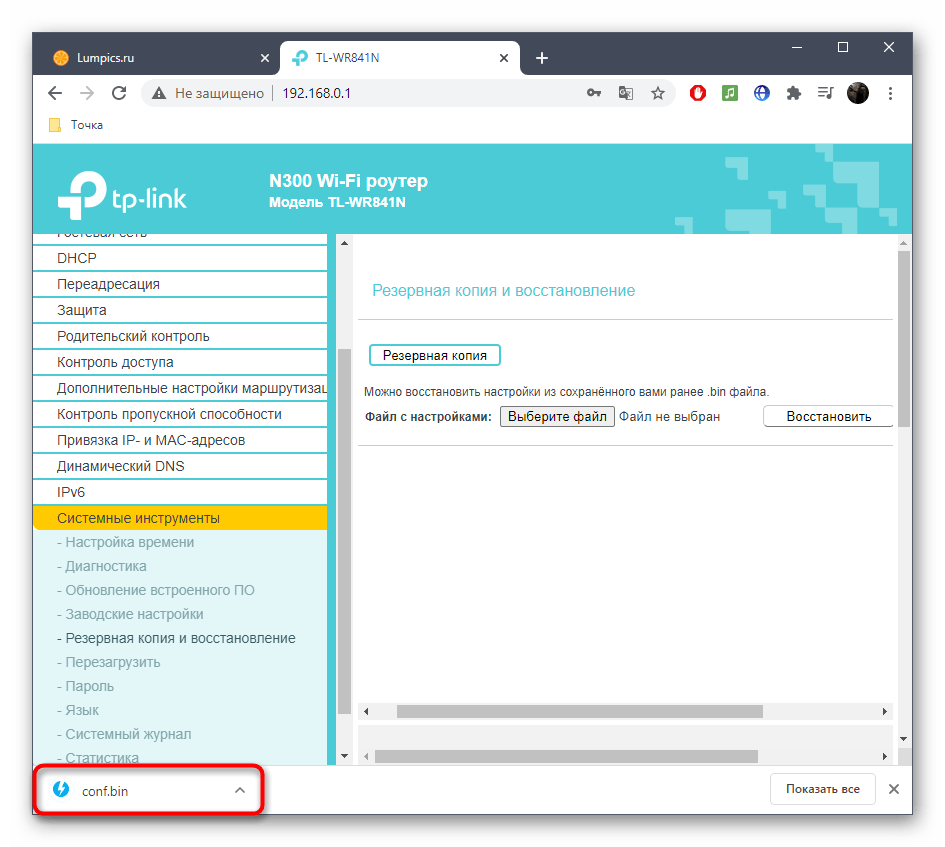
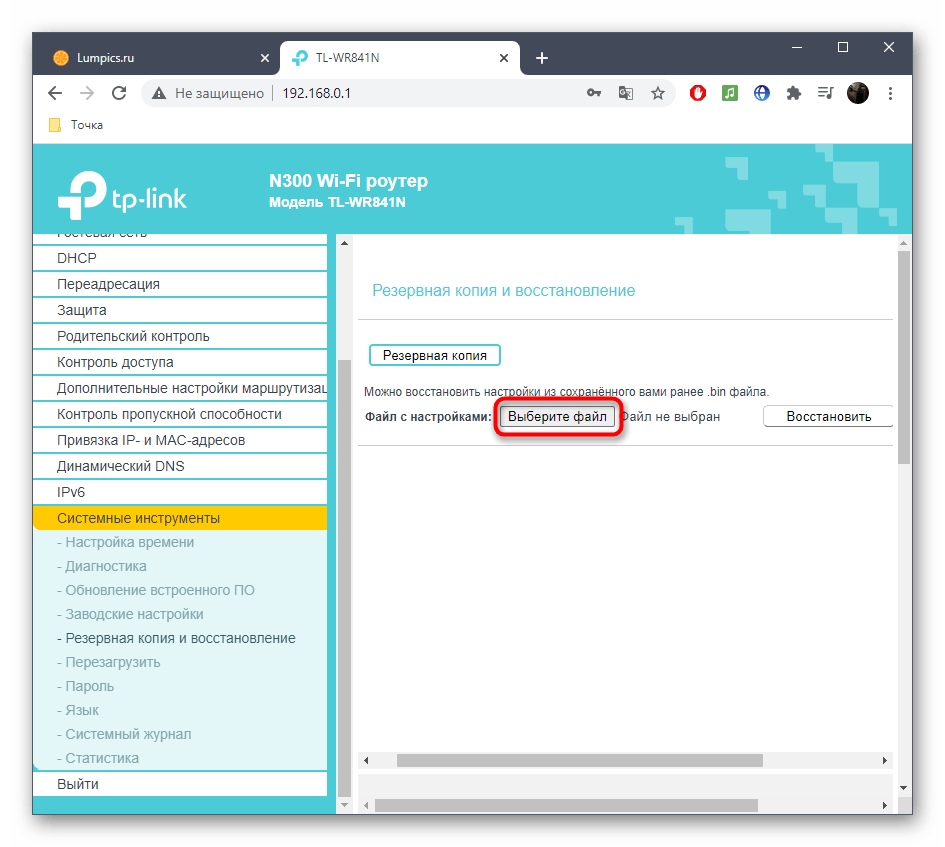
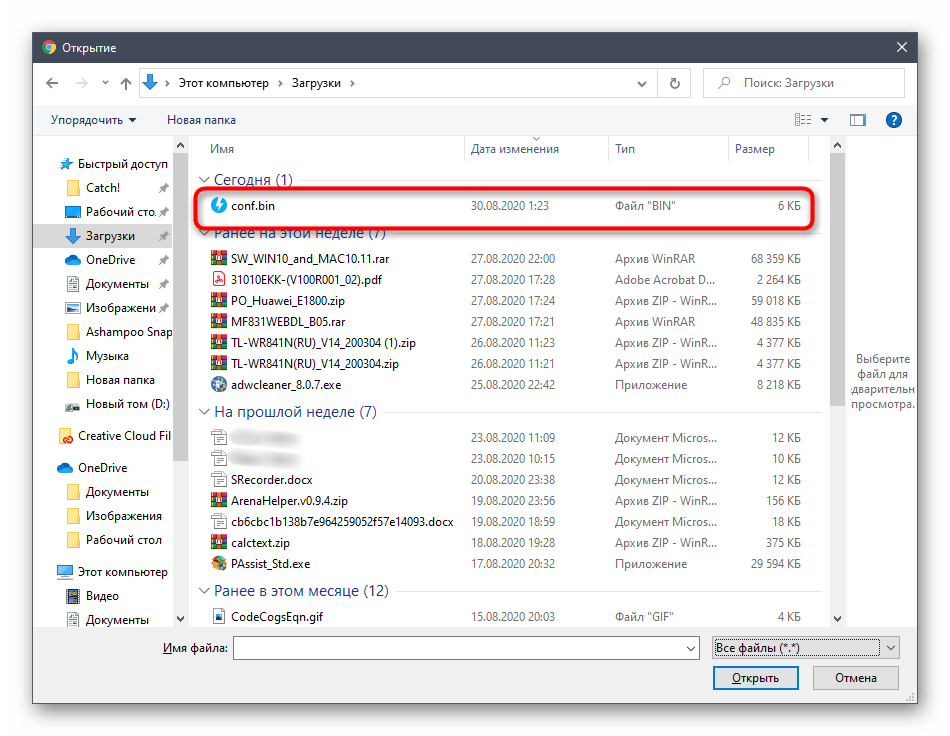
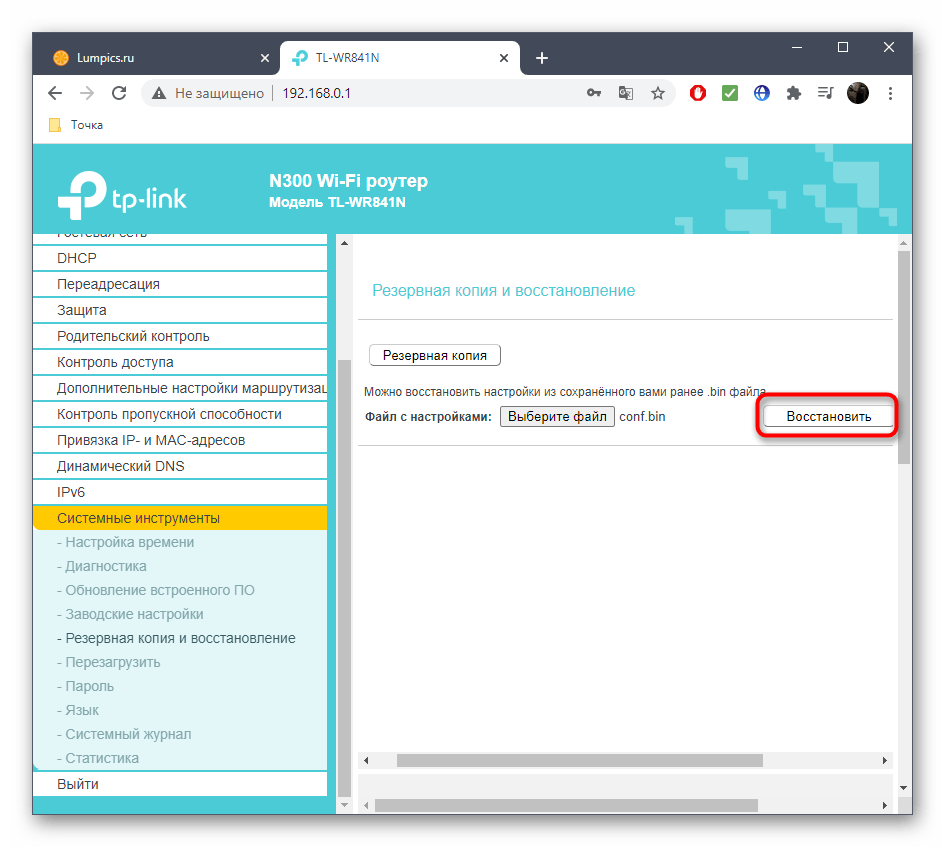
Тим користувачам, які з якихось причин не змогли створити резервну копію або відновити конфігурацію з файлу, доведеться виставляти параметри маршрутизатора вручну. Для цього скористайтеся пошуком на нашому сайті, знайшовши там інструкцію, відповідну придбаній моделі мережевого обладнання.
Крок 5: Встановлення оновлення
Залишився останній, але найвідповідальніший крок — встановлення отриманого оновлення. У більшості випадків це здійснюється буквально в кілька натискань, без виникнення якихось труднощів.
- Знаходячись у розділі "Оновлення вбудованого ПЗ" веб-інтерфейсу, праворуч від напису "Шлях до файлу вбудованого ПЗ" знайдіть кнопку "Виберіть файл", на яку і клікніть.
- Одразу ж відкриється вікно "Провідника", де знайдіть отриманий раніше BIN-файл і натисніть на нього двічі.
- В інтернет-центрі переконайтеся, що файл успішно визначено.
- Натисніть "Оновити" і дочекатися закінчення процедури. Під час оновлення роутер може бути перезавантажений. Не закривайте веб-інтерфейс передчасно, інакше весь прогрес зірветься.